วิธีลบการนัดหมายที่ซ้ำกันออกจากปฏิทินใน Outlook
เมื่อคุณนำเข้าหรือแชร์ปฏิทินของเพื่อนร่วมงานครอบครัวหรือเพื่อนไปยัง Microsoft Outlook การนัดหมายซ้ำจะเกิดขึ้นบ่อยครั้ง ในบทความนี้เราจะแนะนำคุณทีละขั้นตอนในการลบการนัดหมายที่ซ้ำกันออกจากปฏิทินใน Microsoft Outlook
ลบการนัดหมายที่ซ้ำกันออกจากปฏิทินใน Outlook
ลบการนัดหมายที่ซ้ำกันออกจากปฏิทินใน Outlook
หากต้องการลบการนัดหมายที่ซ้ำกันออกจากปฏิทินใน Microsoft Outlook โปรดดำเนินการดังต่อไปนี้:
1: เปิดปฏิทินที่คุณจะลบการนัดหมายที่ซ้ำกันออกจากมุมมองปฏิทิน
2: แสดงการนัดหมายทั้งหมดในมุมมองรายการ
- ใน Outlook 2007 โปรดคลิกไฟล์ รายละเอียด > มุมมองปัจจุบัน > เหตุการณ์ที่เกิดขึ้น.
- ใน Outlook 2010, 2013 และ 2016 โปรดคลิกที่ไฟล์ เปลี่ยนมุมมอง > รายการ บน รายละเอียด แถบ
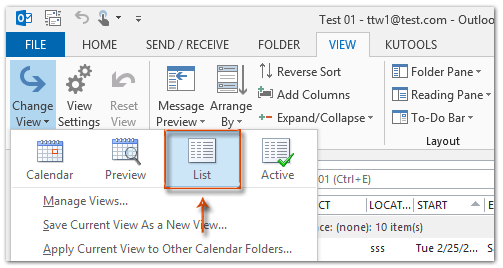
3: เปลี่ยนมุมมองปัจจุบัน:
- ใน Outlook 2007 โปรดคลิกไฟล์ รายละเอียด > มุมมองปัจจุบัน > ปรับแต่งมุมมองปัจจุบัน.
- ใน Outlook 2010 หรือเวอร์ชันที่ใหม่กว่าโปรดคลิกไฟล์ ดูการตั้งค่า ปุ่มบน รายละเอียด แถบ

4: ในกล่องโต้ตอบการตั้งค่ามุมมองขั้นสูงที่ปรากฏขึ้น: รายการโปรดคลิกที่ ประเภท ปุ่ม

5: ในกล่องโต้ตอบเรียง;
- คลิกช่องด้านล่าง จัดเรียงรายการตามและเลือก หัวข้อ จากรายการแบบหล่นลง
- คลิกช่องด้านล่างช่องแรก แล้วโดยและเลือก แผนที่ จากรายการแบบหล่นลง
- คลิกช่องด้านล่างอันที่สอง แล้วโดยและเลือก เริ่มต้น จากรายการแบบหล่นลง
- คลิก OK ปุ่ม

หมายเหตุ: ใน Outlook 2007 คอลัมน์ Start จะไม่แสดงตามค่าเริ่มต้น หลังจากเสร็จสิ้น 5 มันจะปรากฏขึ้นกล่องโต้ตอบคำเตือน เพียงคลิกที่ไฟล์ ใช่ ปุ่ม

6: จากนั้นคลิกที่ไฟล์ OK ในกล่องโต้ตอบการตั้งค่ามุมมองขั้นสูง: รายการ
ตอนนี้การนัดหมายทั้งหมดถูกจัดเรียงตามหัวเรื่องสถานที่และเวลาเริ่มต้นอย่างต่อเนื่อง
7: เปรียบเทียบการนัดหมายที่อยู่ติดกันและคลิกเพื่อเลือกการนัดหมายที่ซ้ำกันหลายรายการโดยกดปุ่ม Ctrl จากนั้นกดปุ่ม ลบ กุญแจสำคัญในการลบออก

Kutools สำหรับ Outlook มีเครื่องมือที่มีประโยชน์มากมายเพื่อช่วยให้งานประจำวันของคุณง่ายขึ้นใน Microsoft Outlook ได้เปิดตัว ลบอีเมลที่ซ้ำกัน ยูทิลิตี้ ลบผู้ติดต่อที่ซ้ำกัน ยูทิลิตี้และ ลบงานที่ซ้ำกัน ยูทิลิตี้ ยูทิลิตี้ Delete Duplicate Appointments กำลังอยู่ระหว่างการพัฒนาและยูทิลิตี้นี้จะถูกเพิ่มในเวอร์ชันอนาคตของเรา
สุดยอดเครื่องมือเพิ่มผลผลิตในสำนักงาน
Kutools สำหรับ Outlook - คุณสมบัติอันทรงพลังมากกว่า 100 รายการเพื่อเติมพลังให้กับ Outlook ของคุณ
🤖 ผู้ช่วยจดหมาย AI: ส่งอีเมลระดับมืออาชีพทันทีด้วยเวทมนตร์ AI คลิกเพียงครั้งเดียวเพื่อตอบกลับอย่างชาญฉลาด น้ำเสียงที่สมบูรณ์แบบ การเรียนรู้หลายภาษา เปลี่ยนรูปแบบการส่งอีเมลอย่างง่ายดาย! ...
📧 การทำงานอัตโนมัติของอีเมล: ไม่อยู่ที่สำนักงาน (ใช้ได้กับ POP และ IMAP) / กำหนดการส่งอีเมล / Auto CC/BCC ตามกฎเมื่อส่งอีเมล / ส่งต่ออัตโนมัติ (กฎขั้นสูง) / เพิ่มคำทักทายอัตโนมัติ / แบ่งอีเมลผู้รับหลายรายออกเป็นข้อความส่วนตัวโดยอัตโนมัติ ...
📨 การจัดการอีเมล์: เรียกคืนอีเมลได้อย่างง่ายดาย / บล็อกอีเมลหลอกลวงตามหัวเรื่องและอื่นๆ / ลบอีเมลที่ซ้ำกัน / การค้นหาขั้นสูง / รวมโฟลเดอร์ ...
📁 ไฟล์แนบโปร: บันทึกแบทช์ / การแยกแบทช์ / การบีบอัดแบบแบตช์ / บันทึกอัตโนมัติ / ถอดอัตโนมัติ / บีบอัดอัตโนมัติ ...
🌟 อินเตอร์เฟซเมจิก: 😊อีโมจิที่สวยและเจ๋งยิ่งขึ้น / เพิ่มประสิทธิภาพการทำงาน Outlook ของคุณด้วยมุมมองแบบแท็บ / ลดขนาด Outlook แทนที่จะปิด ...
???? เพียงคลิกเดียวสิ่งมหัศจรรย์: ตอบกลับทั้งหมดด้วยไฟล์แนบที่เข้ามา / อีเมลต่อต้านฟิชชิ่ง / 🕘 แสดงโซนเวลาของผู้ส่ง ...
👩🏼🤝👩🏻 รายชื่อและปฏิทิน: แบทช์เพิ่มผู้ติดต่อจากอีเมลที่เลือก / แบ่งกลุ่มผู้ติดต่อเป็นกลุ่มแต่ละกลุ่ม / ลบการแจ้งเตือนวันเกิด ...
เกิน คุณสมบัติ 100 รอการสำรวจของคุณ! คลิกที่นี่เพื่อค้นพบเพิ่มเติม

